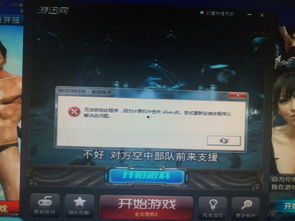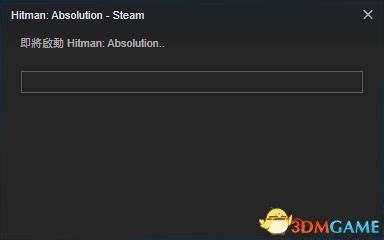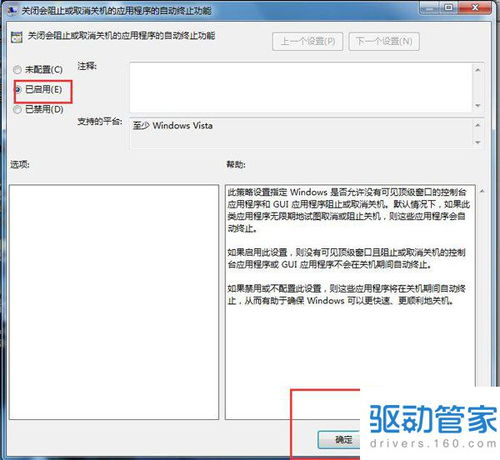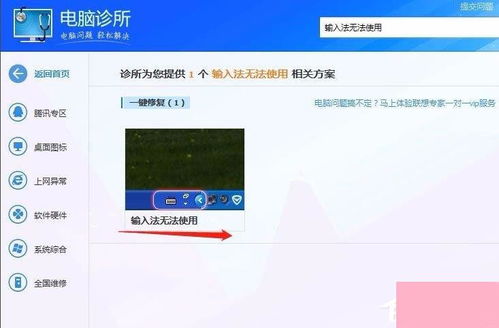轻松解决Win7系统无法查看工作组计算机问题
在使用Windows 7系统的过程中,有时候我们可能会遇到无法查看工作组计算机的问题。这个问题对于需要频繁访问局域网内其他计算机的用户来说,无疑是非常困扰的。下面,我们就来详细探讨一下Win7系统无法查看工作组计算机的解决方法,帮助大家摆脱这一烦恼。
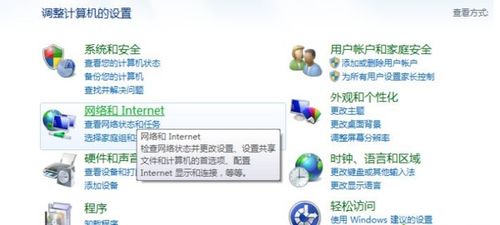
首先,我们需要明确的是,Win7系统无法查看工作组计算机的问题,可能由多种原因引起。包括但不限于网络设置问题、防火墙设置问题、服务未启动问题以及网络协议问题等。因此,在解决这一问题时,我们需要从多个方面入手,逐一排查并解决。
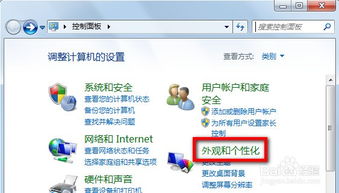
一、检查网络设置
1. 确认网络连接

确保你的计算机已经连接到局域网,并且网络连接正常。可以通过查看网络图标的状态来确认网络连接情况。
2. 检查IP地址和子网掩码
在同一局域网内,所有计算机的IP地址应该在同一网段内,子网掩码也应该相同。你可以通过右键点击网络图标,选择“打开网络和共享中心”,然后点击“更改适配器设置”,再右键点击当前连接的网络,选择“状态”,点击“详细信息”来查看IP地址和子网掩码。
3. 检查工作组名称
确保你的计算机和工作组内的其他计算机在同一工作组中。你可以通过右键点击“计算机”,选择“属性”,然后在“计算机名称、域和工作组设置”中查看和修改工作组名称。
二、检查防火墙设置
防火墙可能会阻止你的计算机访问局域网内的其他计算机。因此,我们需要检查防火墙设置,确保相关端口已经打开。
1. 打开Windows防火墙
你可以通过控制面板找到“Windows防火墙”并打开它。
2. 检查入站规则和出站规则
在Windows防火墙的“高级设置”中,你可以查看和修改入站规则和出站规则。确保与文件和打印机共享相关的端口(如135、137、138、139和445等)已经打开。
3. 关闭防火墙进行测试
如果无法确定哪些端口需要打开,可以尝试暂时关闭防火墙进行测试。但请注意,关闭防火墙可能会降低计算机的安全性。
三、检查服务是否启动
一些关键的服务未启动也可能导致无法查看工作组计算机。以下是一些需要检查的服务:
1. Server服务
该服务用于支持文件和打印共享。如果此服务未启动,你的计算机将无法访问局域网内的其他计算机。你可以通过“服务”管理器找到并启动该服务。
2. Workstation服务
该服务用于使计算机能够访问网络资源。如果此服务未启动,你将无法查看工作组内的其他计算机。同样,你可以通过“服务”管理器找到并启动该服务。
3. Computer Browser服务
该服务用于维护网络上计算机的更新列表,并将列表提供给计算机指定浏览。虽然该服务在Windows 7中不是必需的,但它有助于更好地浏览网络。你可以根据需要选择是否启动该服务。
4. Function Discovery Resource Publication服务
该服务用于在网络上发布计算机和设备的功能和位置信息。启动该服务有助于其他计算机发现你的计算机。
5. UPnP Device Host服务
该服务允许UPnP设备宿主在计算机上并响应来自网络的UPnP请求。虽然该服务与工作组计算机查看不直接相关,但启动它有助于改善网络连通性。
四、检查网络协议
确保你的计算机安装了正确的网络协议,特别是TCP/IP协议。TCP/IP协议是Windows网络的基础,它负责计算机之间的数据传输。
1. 打开网络适配器属性
你可以通过右键点击网络图标,选择“打开网络和共享中心”,然后点击“更改适配器设置”,再右键点击当前连接的网络,选择“属性”来打开网络适配器属性。
2. 检查TCP/IP协议
在网络适配器属性中,找到并双击“Internet协议版本4(TCP/IPv4)”,确保已经勾选了“使用下面的IP地址”和“使用下面的DNS服务器地址”(或者选择“自动获得IP地址”和“自动获得DNS服务器地址”),并且填写的IP地址、子网掩码、默认网关和DNS服务器地址都是正确的。
五、其他解决方法
除了以上方法外,还有一些其他可能的解决方法:
1. 重启计算机
有时候,简单的重启计算机就可以解决无法查看工作组计算机的问题。
2. 更新网络驱动程序
如果网络驱动程序过时或损坏,也可能导致无法查看工作组计算机。你可以尝试更新网络驱动程序来解决问题。
3. 检查是否有病毒或恶意软件
病毒或恶意软件可能会破坏你的网络设置或阻止你的计算机访问局域网内的其他计算机。因此,你需要确保你的计算机已经安装了可靠的杀毒软件,并且定期进行病毒扫描和更新。
4. 检查路由器或交换机设置
-
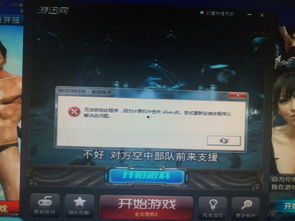 《生化危机5》在Win7系统无法运行,因缺失xlive.dll文件资讯攻略02-16
《生化危机5》在Win7系统无法运行,因缺失xlive.dll文件资讯攻略02-16 -
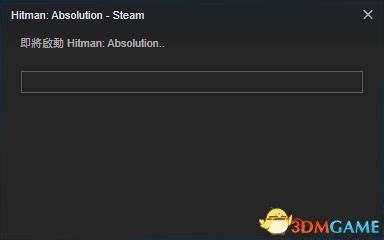 Win7系统下《杀手5》无法启动解决方案资讯攻略10-30
Win7系统下《杀手5》无法启动解决方案资讯攻略10-30 -
 Win7系统中Explorer.exe应用程序错误的解决方案资讯攻略11-24
Win7系统中Explorer.exe应用程序错误的解决方案资讯攻略11-24 -
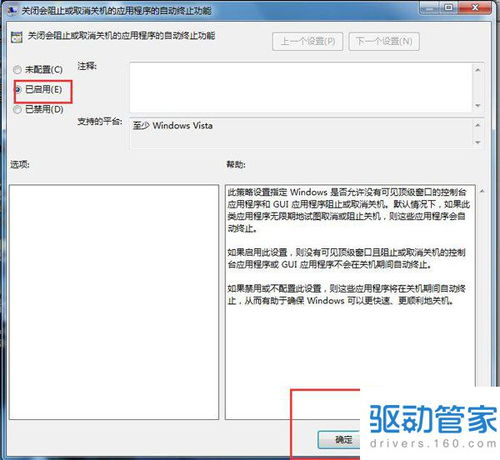 解决Win7电脑无法正常关机的方法资讯攻略11-28
解决Win7电脑无法正常关机的方法资讯攻略11-28 -
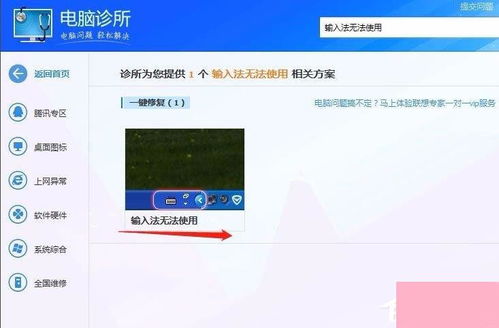 Win7系统下输入法无法切换该怎么解决?资讯攻略11-15
Win7系统下输入法无法切换该怎么解决?资讯攻略11-15 -
 Win7桌面IE图标无法删除?教你轻松解决!资讯攻略11-01
Win7桌面IE图标无法删除?教你轻松解决!资讯攻略11-01